Имам проблем са Сеагате спољним чврстим диском који се не појављује на мом МацБоок Про-у. Ово је био проблем већ неко време и сада сам фрустриран. Могу ли нешто да урадим да приступим спољном чврстом диску? Сви моји документи, видео снимци и зелени екрани које користим су у њима. Молим вас помозите.
Многи корисници су пријавили проблем са Сеагате и ВД екстерним чврстим дисковима који се не појављују у Аппле заједници подршке. Када прикључите екстерни чврсти диск у свој Мац, он се не појављује на радној површини или у Финдер-у. Како решити проблем? Овде ће бити приказани неки савети за решавање проблема како бисте решили да се спољни чврсти дискови не појављују на Мац-у (Вентура, Монтереи, Биг Сур, Цаталина, итд.) који су вам на располагању. Такође ћемо унапред открити како да заштитимо ваше податке.
Како избећи губитак података пре него што поправите да се спољни чврсти диск не појављује на Мац-у?
Важно је напоменути да ваши подаци ускладиштени на непрепознатом спољном чврстом диску могу бити обрисани или изгубљени случајно због свих врста неизвесности током његовог процеса поправке. Стога, да бисте избегли губитак података, било би боље да прво извадите датотеке на диску и направите резервну копију. Комад софтвера за опоравак података са чврстог диска као што је МацДеед Дата Рецовери заслужује да се покуша да опорави податке са спољних чврстих дискова који се не појављују на Мац-у.
Једном када га МацДеед Дата Рецовери открије, ваш спољни чврсти диск ће бити детаљно скениран како би се пронашле датотеке које се највише могу опоравити. Осим екстерних чврстих дискова, овај свестрани алат подржава и друге уређаје за складиштење као што су интерни волумени, УСБ дискови, СД картице, меморијске картице, дигитални фотоапарати, итд. Опоравља податке са ХФС+, ФАТ16, ФАТ32, екФАТ, ект2, ект3, ект4 и НТФС системи датотека.
Зашто одабрати МацДеед Дата Рецовери?
- Вратите датотеке директно са спољног чврстог диска који се не приказују на Мац-у
- Опоравак података са спољних чврстих дискова у различитим ситуацијама потенцијалног губитка података, укључујући погрешно брисање, неправилан рад, форматирање, кварове чврстог диска итд.
- Подржава 200+ типова опоравка датотека као што су фотографије, документи, видео снимци, аудио, е-поруке и архиве на Мац-у
- Једноставан рад и висока стопа опоравка
- Група бира податке који ће се преузети једним кликом
- Прегледајте датотеке да бисте побољшали ефикасност опоравка
- Пративи историјски записи скенирања да би се избегло поновно скенирање
- Опорављени подаци сачувани на локалном диску или услугама у облаку
Следите доњи водич да бисте издвојили податке са спољног чврстог диска који се не приказују на Мац-у.
Корак 1. Преузмите МацДеед Дата Рецовери. Затим га инсталирајте и отворите.
Испробајте бесплатно Испробајте бесплатно
Корак 2. Идите у режим за опоравак података.

Корак 3. Овај софтвер за опоравак података ће навести све уређаје за складиштење који се појављују у Диск Утилити-у. Дакле, ако можете да пронађете свој екстерни чврсти диск у Диск Утилити-у, можете га изабрати овде. Затим кликните на „Скенирај“ да бисте наставили.

Корак 4. Након скенирања, можете прегледати сваку пронађену датотеку. Изаберите датотеке које су вам потребне и кликните на „Опорави“ да бисте их сачували на другом чврстом диску. Тада можете нормално приступити датотекама.

Испробајте бесплатно Испробајте бесплатно
Како се поправка спољног чврстог диска не појављује на Мац-у?
Након што направите резервну копију података са непризнатог екстерног чврстог диска на безбедну локацију, сада је време да их поправите за поновну употребу. Читајте даље да бисте детаљно научили различите методе причвршћивања.
Решење 1: Проверите везе између Мац-а и спољног чврстог диска
Ако се ваш спољни чврсти диск не приказује на вашем Мац-у, прво треба да проверите да ли је веза лоша. Постоји неколико уобичајених могућности које доводе до неправилне везе. Проверите их у наставку и пронађите решења за приказ чврстог диска на Мац-у.
- Кабл за повезивање је лабаво повезан на оба краја. – Правилно прикључите кабл.
- УСБ кабл је неисправан. – Покушајте са другим каблом.
- Порт за УСБ/флеш диск је оштећен. – Користите други порт.
- Чврстом диску је потребно више енергије него што ваш порт може да понуди – Покушајте да примените УСБ чвориште са спољним напајањем или напајање за диск.
- Постоје грешке на хардверу вашег Мац-а. – Повежите спољни чврсти диск на други Мац.
- Формат спољног чврстог диска није компатибилан са мацОС-ом. – Повежите га са Виндовс уређајем.

Решење 2: Набавите спољни чврсти диск који ће се појавити у Финдер Мац-у
У случају да сте потврдили да је ваш екстерни чврсти диск правилно повезан са Мац-ом, а и даље се не појављује. Проверите подешавања екрана мацОС диск јединице да видите да ли ваш диск није изабран да се приказује на Мац-у. У наставку погледајте упутства за приказ екстерног чврстог диска на Мац Финдер-у.
- Отворите Финдер из Доцк-а.
- Кликните Финдер на Аппле траци менија > изаберите Преференцес из падајућег менија.
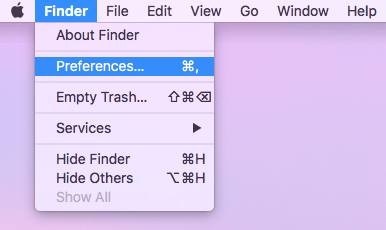
- Изаберите картицу „Бочна трака“ > пронађите „Спољни дискови“ под „Уређаји“ > означите мали оквир поред њега. Тада ће се ваш повезани спољни чврсти диск појавити у Финдер-у.
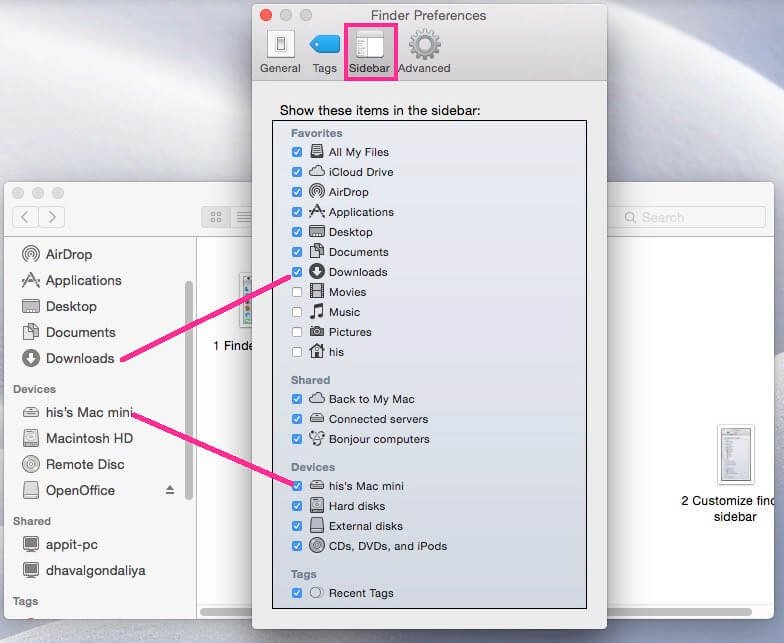
Решење 3: Прикажите спољни чврсти диск на Мац десктопу
Такође можете да поправите да се спољни чврсти диск не појављује тако што ћете учинити да ваш Мац приказује монтиране дискове на радној површини. Идите на Подешавања -> Подешавања Финдер-а. На картици Опште проверите да ли сте означили Спољни дискови под „Прикажи ове ставке на радној површини“. Ако је поље заиста означено, пређите на друга решења.
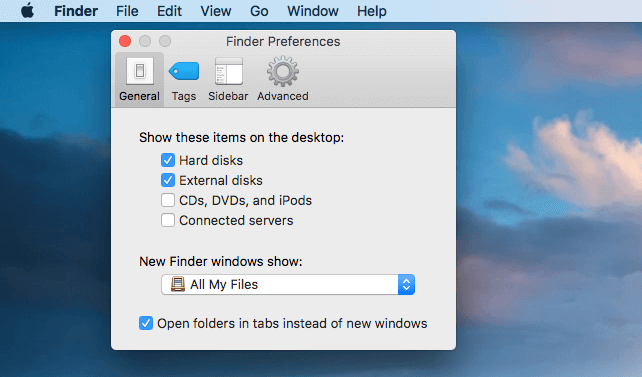
Решење 4: Учините спољни чврсти диск видљивим помоћу Диск Утилити-а
Да бисте приказали спољни чврсти диск на Мац-у, други метод је да користите Диск Утилити када се диск појави у њему. Постоје 2 врсте сценарија.
Сценарио 1: Монтирајте спољни чврсти диск
Ако спољни чврсти диск није обавезно монтиран, ваш Мац га не може сигурно препознати. Када монтирате волумен, то ће вам омогућити да приступите његовим датотекама и директоријумима преко система датотека рачунара. Ево како да ручно монтирате спољни чврсти диск.
- Отворите Финдер > фолдер Апплицатионс > Утилитиес > Диск Утилити.
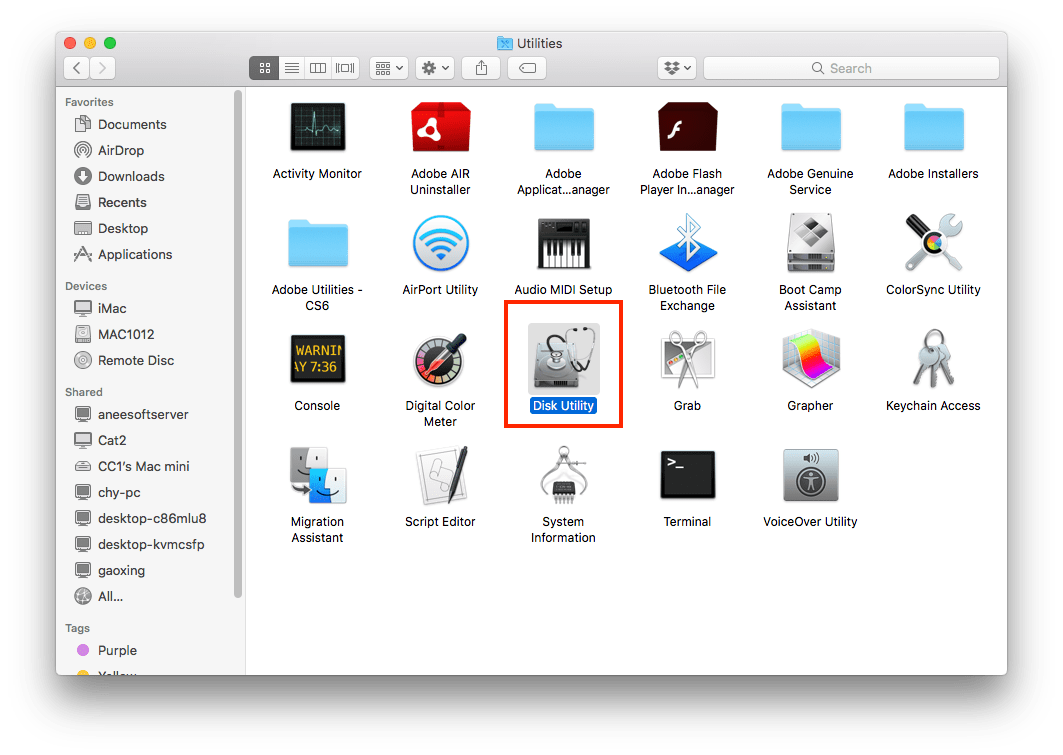
- Означите спољни чврсти диск са леве бочне траке.
- Видећете дугме „Моунт” у горњем центру ако диск није монтиран. Затим кликните на дугме „Моунт” да бисте започели процес монтирања.
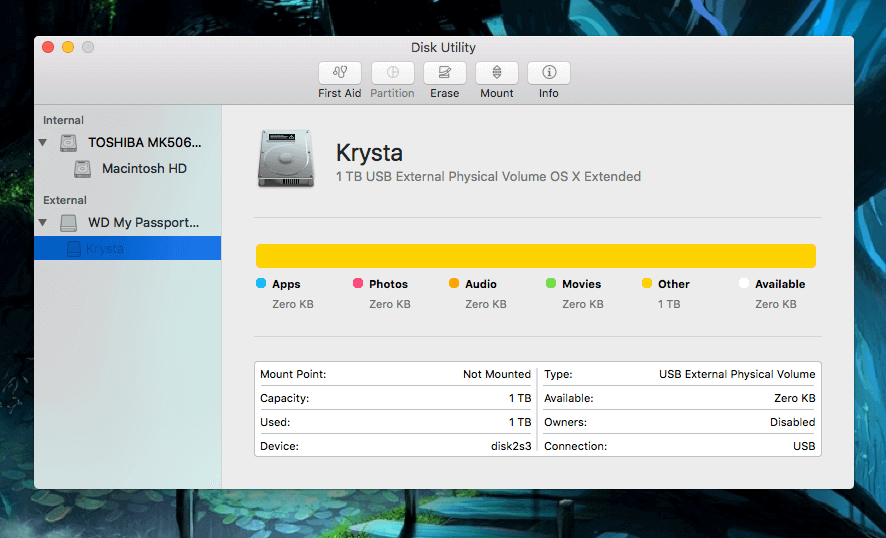
Сценарио 2: Покрените Фирст Аид за спољни чврсти диск
Спољни чврсти диск са интерним грешкама такође ће га учинити недоступним вашем Мац-у. Фирст Аид ће проверити да ли хард диск има грешака и поправити га ако је потребно. Пратите доле наведене кораке да бисте користили Фирст Аид у Диск Утилити-у.
- Идите на Диск Утилити као у сценарију 1. Такође можете тражити Диск Утилити кроз Спотлигхт.

- Означите засивљен спољни чврсти диск > изаберите Прва помоћ у горњем центру.
- Изаберите Покрени да бисте извршили дијагностику хард диска и решили све проблеме.

Решење 5: Поправите спољни чврсти диск који се не појављује на Мац-у помоћу терминала
Одређене командне линије терминала имају могућност уклањања датотека које спречавају да се ваш спољни чврсти диск прикаже као и обично. Иако је процес помало тежак, ипак вреди покушати као последње средство. У наставку је водич о томе како да поправите неоткривене спољне чврсте дискове на Мац-у у терминалу.
- Покрените Терминал тако што ћете га претражити помоћу Спотлигхт-а.
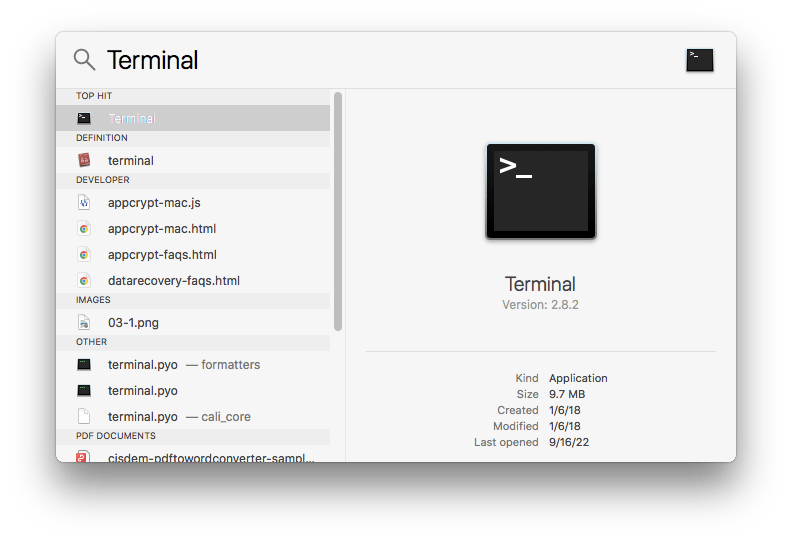
- Откуцајте командну линију: „дискутил лист“, а затим притисните ентер да бисте извршили.

- Видећете све дискове за складиштење који су повезани на ваш Мац са резултирајуће листе. Пронађите спољни чврсти диск који се не појављује. У овом примеру, интерни идентификатор овог диска на мацОС-у је „диск2“.

- Унесите другу командну линију: „дискутил ејецт диск2“ и притисните Ентер. Не заборавите да замените примерни број сопственим идентификатором током стварне операције.
- Искључите чврсти диск и Мац.
- Затим поново прикључите диск на Мац. На крају, идите да проверите да ли се ваш спољни чврсти диск приказује на вашем Мац-у.
Друга потенцијална решења која могу поправити да се спољни чврсти дискови не појављују
- Покушајте да повежете спољни чврсти диск на спорији и пажљивији начин.
- У менију Финдер изаберите „Иди у фасциклу…“ и откуцајте путању спољне диск јединице која се појављује под Диск Утилити. Пример: /Волумес/мидиск.
- Поново покрените Мац рачунар и покушајте поново да повежете спољни диск.
- Ажурирајте свој Мац на најновији мацОС систем.
- Инсталирајте Фусе за Мац или НТФС-3Г за Мац да бисте додали драјвере који вам омогућавају читање и писање на екстерне чврсте дискове форматиране НТФС.
- Поново форматирајте екстерни чврсти диск да бисте га учинили компатибилним са мацОС системом.
- Ресетујте НВРАМ/ПРАМ или СМЦ вашег Мац рачунара да бисте поправили хардверске проблеме.
Зашто се мој спољни чврсти диск не приказује на мом Мац рачунару када је прикључен?
За дубље разумевање спољних чврстих дискова који се не приказују на Мац-у, хајде да истражимо неколико уобичајених разлога који доводе до овог проблема.
- Проблеми са везом (излизан кабл, мртви УСБ конектори, итд.)
- Спољни чврсти диск је изабрао да буде скривен са Мац десктопа/Финдер-а
- Недовољно напајање за спољни чврсти диск
- Неподржан формат диск јединице
- Лоши сегменти/партиције или оштећене датотеке унутар диск јединице
- Физичко оштећење погона
- Диск не може да се чита на мацОС уређају
- Хардвер или софтвер са престарим верзијама на Мац-у

